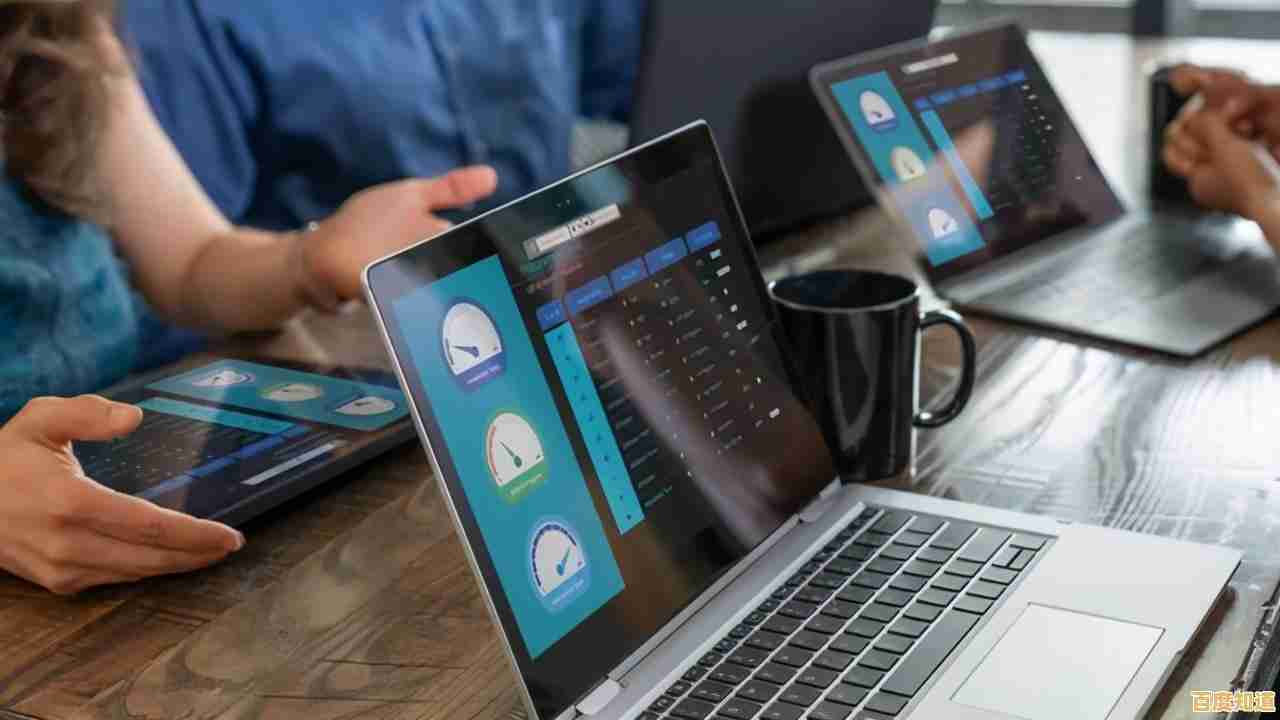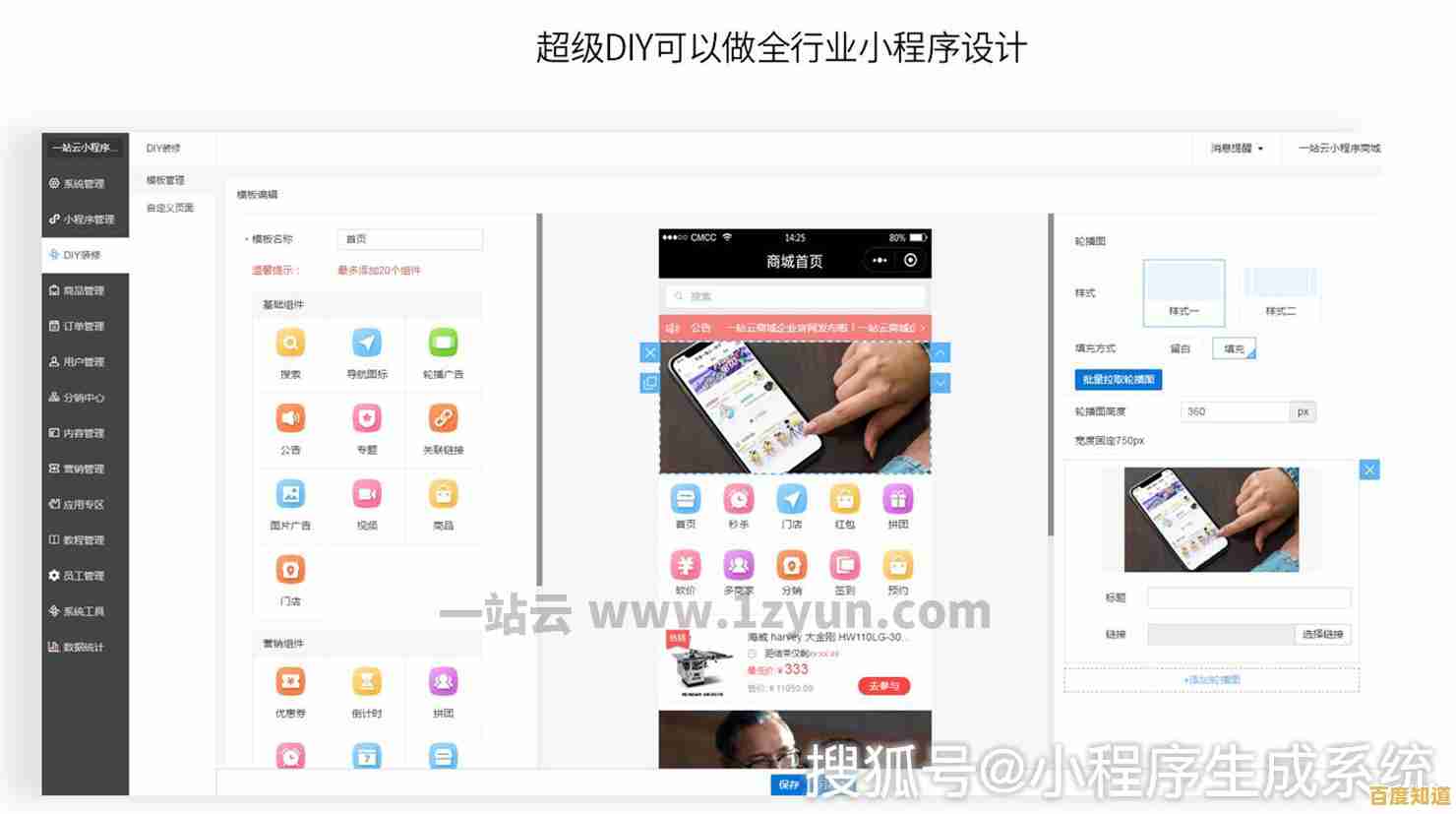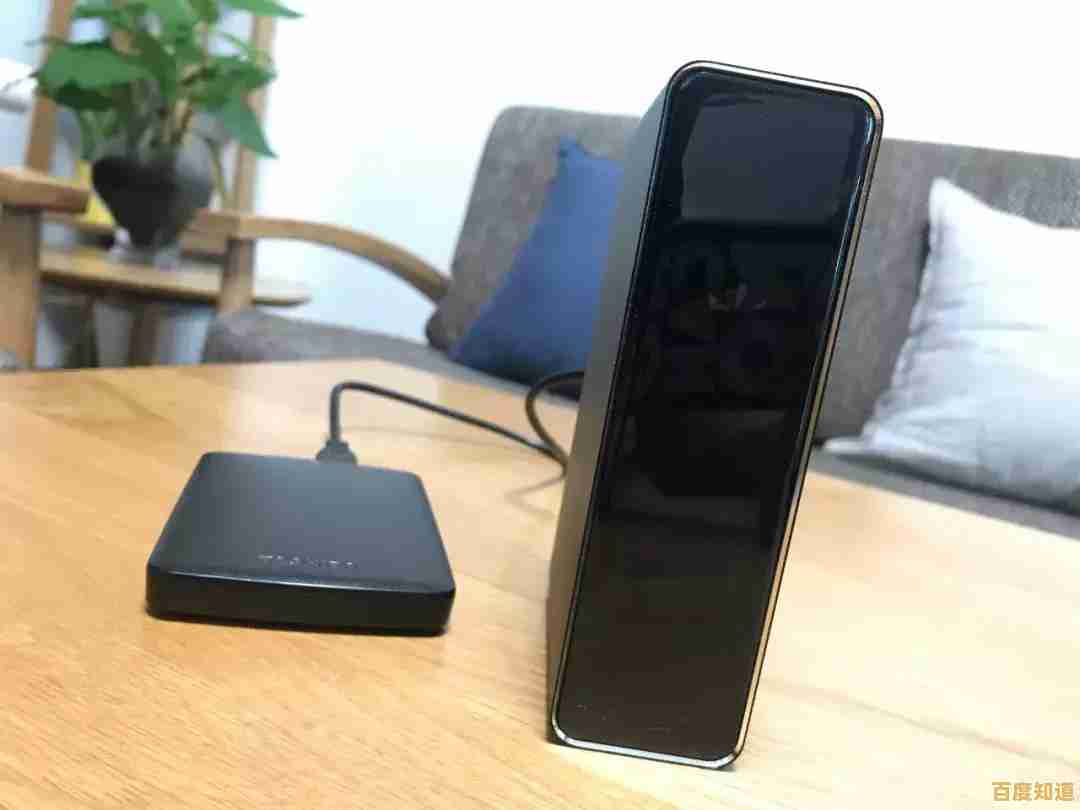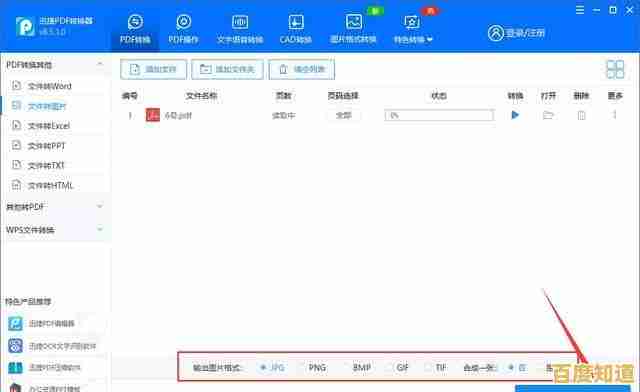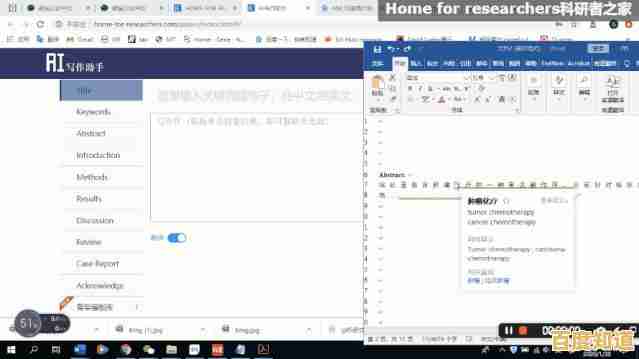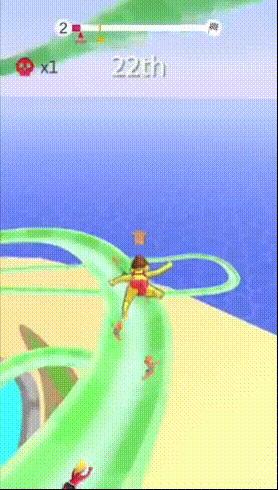Windows 11系统QQ启动失败的多种解决方案汇总
- 问答
- 2025-11-05 20:24:46
- 8
当QQ在Windows 11上无法启动时,通常表现为点击图标后毫无反应,或者出现错误提示框然后闪退,别着急,这通常不是硬件问题,我们可以从简单到复杂一步步尝试解决,以下方法汇总自腾讯官方客服指南、技术社区(如微软社区、CSDN)和大量用户的实践经验。
最直接的尝试:重启与修复
很多时候,问题只是暂时的程序卡顿或冲突。
- 彻底重启电脑:这是解决大部分软件问题的万能第一步,完全关闭电脑再重新启动,可以清除临时缓存和结束冲突的进程。
- 运行QQ自带的修复工具:QQ本身就带有一个修复组件,找到QQ的安装目录(默认通常在
C:\Program Files (x86)\Tencent\QQ或C:\Program Files\Tencent\QQ),在里面找到一个叫BugReport.exe或QQ修复工具.exe的程序,双击运行它,按照提示进行检测和修复,这个方法由腾讯官方提供,能解决很多常见的组件损坏问题。
权限与兼容性:让QQ适应新系统
Windows 11作为较新的系统,有时会与旧版软件存在兼容性问题。
- 以管理员身份运行:右键点击QQ的快捷方式,选择“以管理员身份运行”,这赋予了QQ更高的系统权限,有时可以解决因权限不足导致的启动失败,如果这样能成功,你可以设置QQ永远以管理员身份运行:右键快捷方式 -> 属性 -> 兼容性 -> 勾选“以管理员身份运行此程序”。
- 调整兼容性模式:同样在QQ快捷方式的“属性” -> “兼容性”选项卡中,尝试勾选“以兼容模式运行这个程序”,然后在下拉菜单中选择一个较早的Windows版本,比如Windows 8或Windows 7,这个方法在一些技术论坛(如知乎上的用户分享)中被证实有效,尤其对于较老版本的QQ。
冲突的根源:安全软件拦截
安全软件(如Windows自带的Defender、火绒、360等)的过度防护是导致QQ启动失败的常见原因。
- 暂时关闭安全软件:尝试临时退出或禁用你电脑上所有的安全软件和防火墙,然后再次尝试启动QQ,如果QQ能正常启动了,说明问题出在拦截上。
- 将QQ添加到信任区:在安全软件中,将QQ的主程序(通常是
QQ.exe)和安装目录整个添加到“信任区”或“白名单”中,再重新启用安全软件,这样可以一劳永逸地避免冲突,根据360安全卫士和腾讯电脑管家的官方帮助文档,这是推荐的操作。
核心问题排查:组件损坏与用户配置
如果以上方法无效,问题可能更深层。
- 重新安装QQ:这是最有效但也最彻底的方案,通过系统自带的“应用和功能”设置或使用第三方卸载工具(如Geek Uninstaller)彻底卸载当前的QQ,务必勾选“同时删除个人配置和数据”(卸载时会提示),去腾讯官网下载最新版本的QQ安装包,重新安装,根据微软社区的建议,这能解决因程序文件或用户配置文件损坏造成的顽固问题。
- 修复系统组件:系统文件损坏也可能影响QQ运行,可以尝试在搜索框输入“cmd”,找到“命令提示符”,右键选择“以管理员身份运行”,然后输入命令
sfc /scannow并按回车,系统会自动扫描并修复受损的系统文件,这个方法由微软官方支持。 - 更新显卡驱动:虽然不常见,但过时或损坏的显卡驱动有时会影响软件的图形界面加载,导致启动失败,可以去电脑品牌官网或显卡制造商(如NVIDIA、AMD、Intel)的官网下载并安装最新的显卡驱动,许多DIY电脑爱好者会在贴吧等社区分享驱动问题导致软件异常的经验。
特殊情况处理:针对性的解决方案
某些特定情况需要特殊对待。
- 处理UAC虚拟化问题:如果你的QQ安装在系统盘(C盘)的
Program Files目录下,Windows的UAC(用户账户控制)可能会将QQ的配置文件重定向到虚拟存储区,引起异常,解决方法一是将QQ安装到其他分区(如D盘),二是参考一些技术博客的建议,修改QQ主程序QQ.exe的属性,在“兼容性”选项卡中勾选“禁用桌面元素”和“高DPI设置时禁用显示缩放”。 - 检查系统完整性:如果QQ和其他多个软件都出现异常,可能是整个Windows系统出现了问题,可以考虑使用Windows 11的“重置此电脑”功能,选择保留个人文件进行修复。
解决问题的顺序建议是:重启电脑 -> 用QQ自带工具修复 -> 以管理员身份运行 -> 检查安全软件 -> 彻底重装QQ -> 修复系统组件,通常90%的问题都能通过前五步解决,希望这些方法能帮助你顺利重新登录QQ。
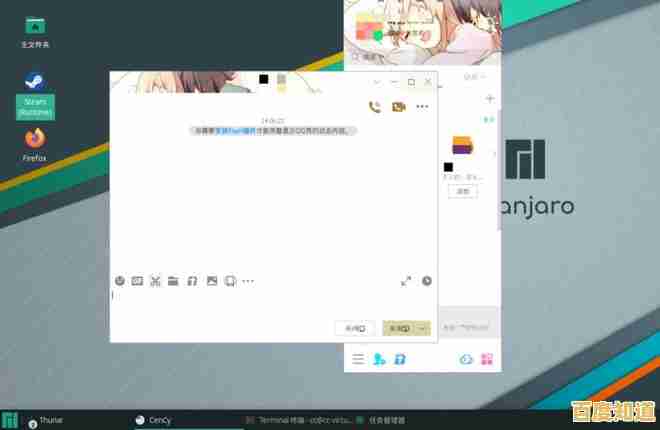
本文由巫友安于2025-11-05发表在笙亿网络策划,如有疑问,请联系我们。
本文链接:http://biluo.xlisi.cn/wenda/72301.html